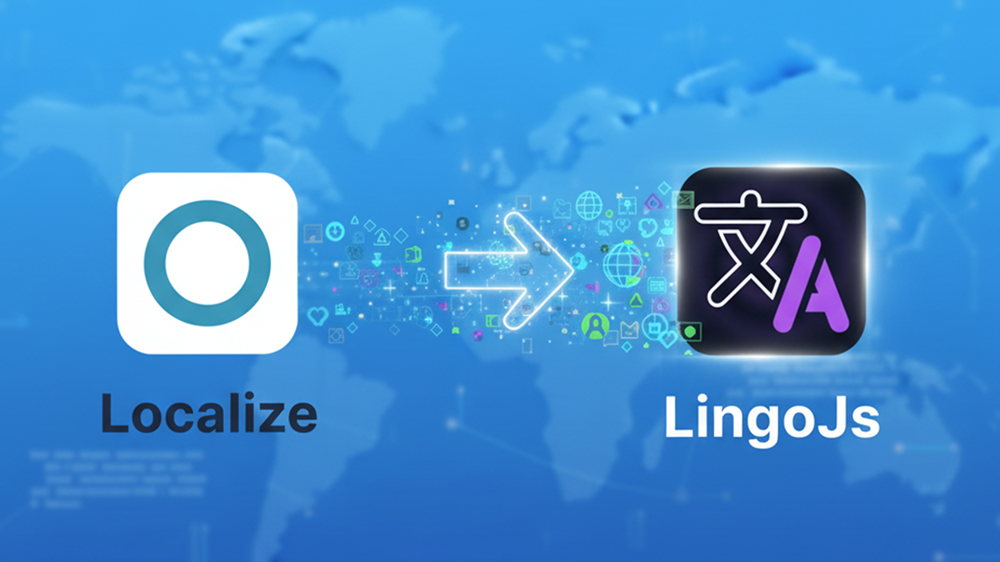
So migrieren Sie von Localize zu LingoJs
28.10.2025
Denken Sie darüber nach, von Localize zu LingoJs zu wechseln? Sie sind nicht allein. Viele Teams treffen diese Entscheidung für bessere Preise, schnellere Leistung und intelligentere kontextuelle KI. Die gute Nachricht: Das Migrieren Ihrer bestehenden Übersetzungen ist unkompliziert und dauert nur wenige Minuten.
Dieser Leitfaden führt Sie Schritt für Schritt durch den Migrationsprozess – vom Export Ihrer Localize-Daten bis zum Import in LingoJs.
Voraussetzungen
Bevor Sie mit der Migration beginnen, stellen Sie sicher, dass Sie Folgendes haben:
- Ein Localize-Konto mit einem bestehenden Projekt, das Ihre Übersetzungen enthält.
- Ein LingoJs-Konto, das bereit ist, Ihre Übersetzungen zu empfangen.
Wenn Sie noch kein LingoJs-Konto haben, dauert die Erstellung weniger als 2 Minuten. Gehen Sie zur LingoJs-Registrierung, geben Sie Ihre Daten ein oder verwenden Sie die Google-Authentifizierung für den sofortigen Zugriff. Nach dem Einloggen werden Sie aufgefordert, einen Organisationsnamen einzugeben. Nach diesem Schritt landen Sie im LingoJs-Dashboard, das Ihnen angenehm vertraut von Localize vorkommen wird. Diese vertraute Oberfläche macht den Übergang natürlich und minimiert die Lernkurve Ihres Teams.
Schritt 1: Exportieren Sie Ihre Übersetzungen aus Localize
Jetzt kommt der einfache Teil: Ihre Daten aus Localize herauszuholen.
- Navigieren Sie in Ihrem Localize-Dashboard zu dem Projekt, das Sie migrieren möchten.
- Klicken Sie im linken Seitenmenü auf Phrases und wählen Sie File Import/Export.
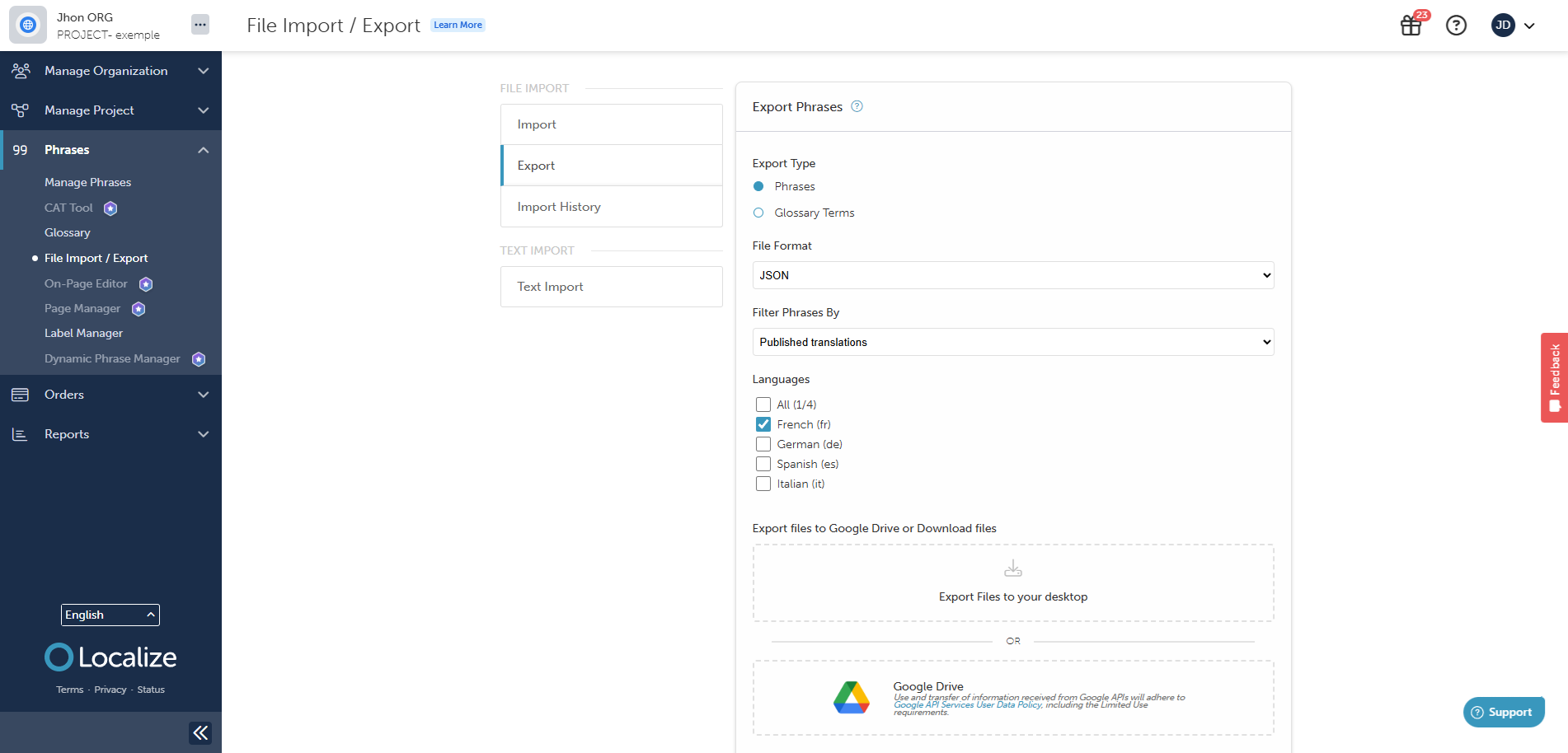
-
Auf dieser Seite sehen Sie oben zwei Registerkarten. Klicken Sie auf die Registerkarte Export.
-
Konfigurieren Sie Ihre Exporteinstellungen:
- Exporttyp: Wählen Sie „Phrases“
- Dateiformat: Wählen Sie „JSON“
- Phrasen filtern nach: „Published Translations“
-
Wichtig: Aufgrund eines bekannten Fehlers in Localize müssen Sie die Sprachen einzeln exportieren. Wenn Sie alle auf einmal auswählen, exportiert Localize nur die erste Sprache und ignoriert den Rest.
-
Klicken Sie auf Export Files to Your Desktop und dann auf die Schaltfläche Export Files.
-
Speichern Sie die JSON-Datei an einem leicht auffindbaren Ort auf Ihrem Computer.
-
Wiederholen Sie diesen Vorgang für jede Sprache in Ihrem Projekt.
Ja, es ist mühsam (ein weiterer Grund, zu LingoJs zu wechseln), aber so stellen Sie sicher, dass alle Ihre Übersetzungsdaten korrekt erfasst werden.
Schritt 2: Importieren Sie Ihre Übersetzungen in LingoJs
Mit Ihren JSON-Dateien bereit, gehen Sie zu Ihrem LingoJs-Dashboard.
- Im unteren linken Menü sehen Sie einen Projektwähler. Klicken Sie darauf und wählen Sie das Projekt, in das Sie Ihre Übersetzungen importieren möchten.
- Sie gelangen zur Hauptseite Ihres Projekts.
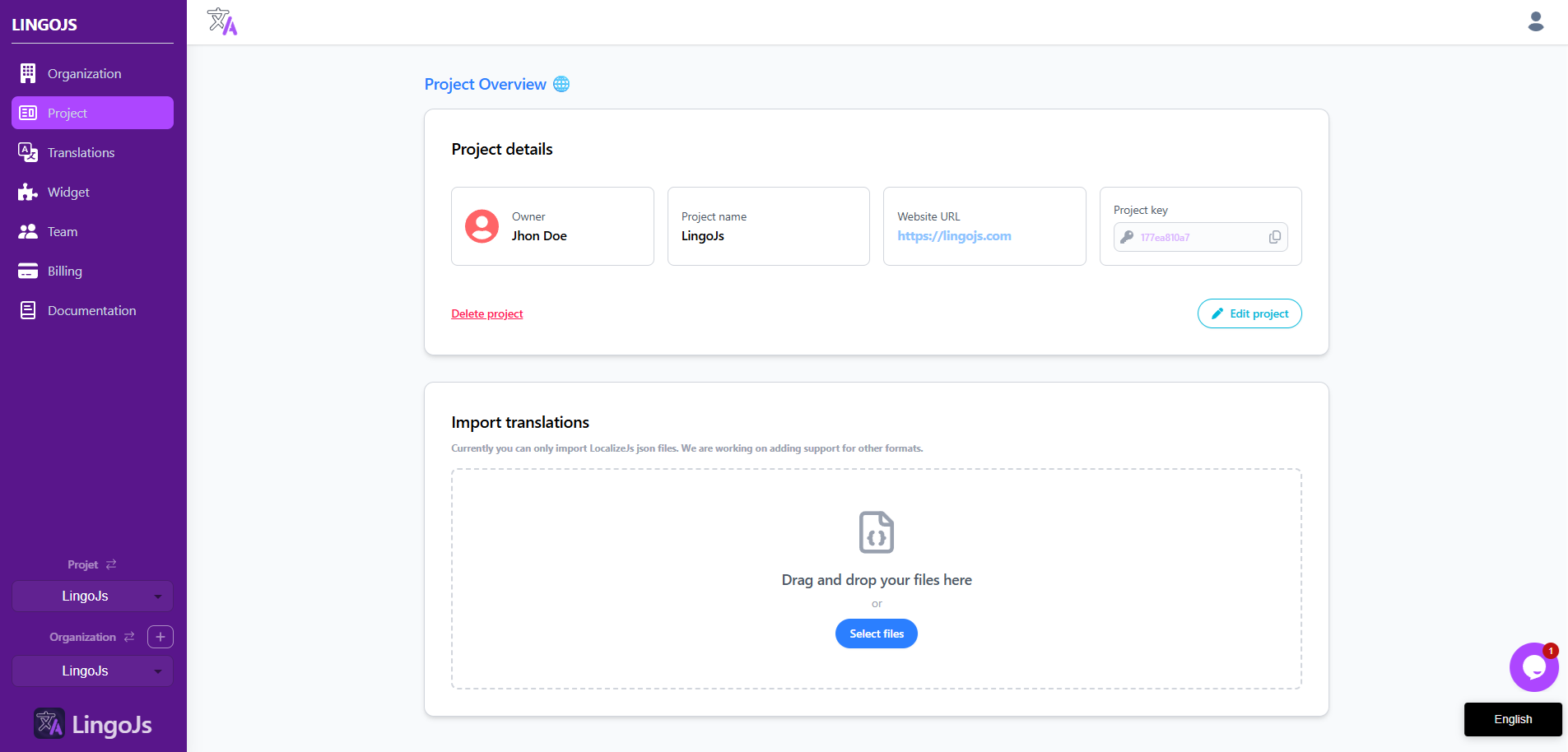
-
Suchen Sie auf dieser Seite die Schaltfläche Select File.
-
Klicken Sie darauf und wählen Sie eine der JSON-Dateien, die Sie aus Localize exportiert haben.
-
Drücken Sie Start Import und warten Sie einige Sekunden, während LingoJs Ihre Übersetzungen verarbeitet. Die Importzeit hängt von der Dateigröße ab, aber selbst große Übersetzungssets werden in der Regel in kurzer Zeit abgeschlossen.
-
Wenn der Import abgeschlossen ist, navigieren Sie zur Seite Translations im LingoJs-Dashboard. Sie sollten nun alle Ihre Übersetzungen aus Localize in LingoJs sehen.
-
Wiederholen Sie diesen Importvorgang für jede exportierte Sprachdatei aus Localize.
Die Datenstruktur bleibt erhalten, sodass Ihre Schlüssel, Werte und Organisation nahtlos übernommen werden.
Was passiert danach
Sobald alle Ihre Übersetzungen importiert sind, können Sie LingoJs verwenden. Ihr Team profitiert sofort von:
- Kontextuellen KI-Übersetzungen, die die spezifische Terminologie und den Ton Ihres Projekts verstehen, im Gegensatz zur generischen Google Translate-Integration von Localize.
- Schnellere Leistung, mit einer clientseitigen Übersetzungslieferung von durchschnittlich 26 ms, wodurch Ihre Core Web Vitals gesund bleiben.
- Transparente Preise, ohne überraschende volumenbasierte Gebühren, die Localize bei Wachstum teuer machen könnten.
- Eine aufgeräumte Oberfläche, die den Fokus auf produktives Arbeiten legt, statt auf komplexe Unternehmens-Workflows, die Sie möglicherweise nicht benötigen.
Tipps für einen reibungslosen Übergang
- Überprüfen Sie vor der Deaktivierung Ihres Localize-Kontos, dass alle Sprachen korrekt importiert wurden, indem Sie einige wichtige Übersetzungen in LingoJs stichprobenartig prüfen.
- Aktualisieren Sie die Integration Ihrer Website, indem Sie das Localize-JS-Tag durch das LingoJs-Tag ersetzen. Dies dauert in der Regel nur wenige Minuten und erfordert keine Umstrukturierung des Codes.
- Informieren Sie Ihr Team über die neue Dashboard-URL und etwaige Änderungen im Workflow. Die Ähnlichkeit der Oberfläche bedeutet, dass nur minimale Schulung erforderlich ist.
Willkommen bei LingoJs
Das war’s. Ihre Migration ist abgeschlossen.
Sie haben Ihre Übersetzungsarbeit erfolgreich auf eine Plattform übertragen, die für moderne Webentwicklung entwickelt wurde, bessere KI, klarere Preise und schnellere Leistung bietet. Ihr Lokalisierungsprozess ist jetzt einfacher geworden.
Willkommen bei LingoJs. Wir hoffen, dass Sie ein besseres Internationalisierungserlebnis genießen.
Benötigen Sie Hilfe oder haben Fragen zu Ihrer Migration? Kontaktieren Sie unser Team unter LingoJs Contact.
